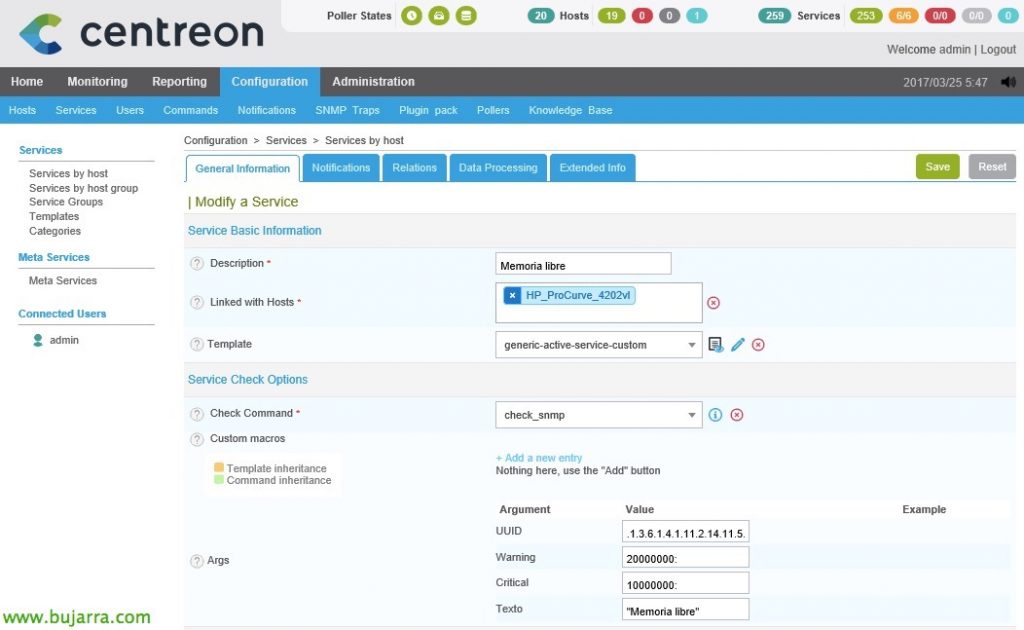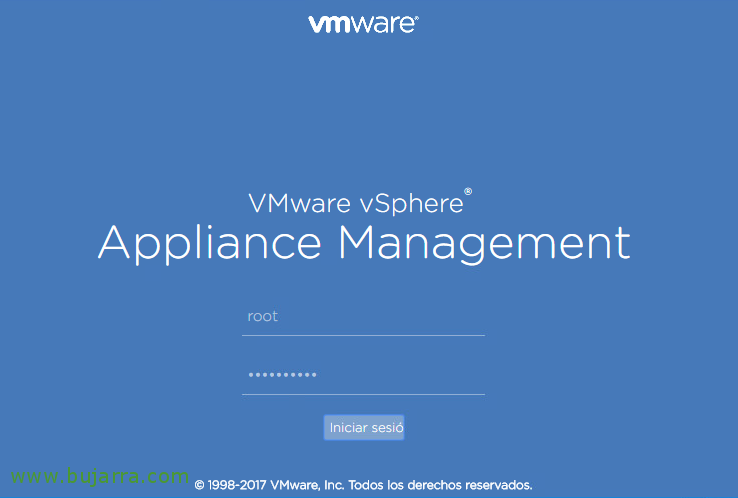Monitoring dank snmpwalk
Weiter mit Dokumenten zu Nagios oder Centreon, Gehen wir mit einem Beitrag, der möglicherweise häufig verwendet wird, vor allem, wenn wir etwas per SNMP überwachen müssen und die Internet-Gurus kein Skript entwickelt haben, das wir brauchen. Wir werden dann sehen, wie man über SNMP abfragt, was ein Gerät "ausspucken" könnte’ Danke SNMPWALK und dann werden wir es überwachen! Am Ende des Dokuments sehen wir uns an, wie der Datenverkehr von Netzwerkgeräten überwacht werden kann, für die SNMP ebenfalls aktiviert ist!
En este ejemplo utilizaremos un switch HP Procurve, veremos cómo obtener las métricas que nos interesen, podremos no sólo ver el estado del chasis o de sus sensores, si no además medir tráficos de red o conocer el estado de sus bocas, todo esto con SNMP. Una vez hayamos habilitado SNMP en el dispositivo, toca irnos a la máquina con Nagios o Centreon y consultar!!
Con la utilidad snmpwalk podremos consultar lo que un dispositivo que tenga SNMP habilitado responda, podremos obtener todos los OIDs y tratarlos. Probamos a ver qué sacamos en este switch…
[Quellcode]snmpwalk -On -c COMUNIDAD_SNMP -v VERSION DIRECCION_IP[/Quellcode]
Después de localizar los OID que nos interesan, si nos vamos a Centreon, podremos monitorizarlos gracias al comando ‘check_snmp’, este Comando ya viene predefinido por lo que no tendremos que hacer nada más que crear los Servicios directamente! Podremos añadirle si nos interesase más parámetros, por ejemplo -t para el timeout y subirlo, o -u para definir el valor como bytes, %…
Auf geht es “Konfiguration” > “Dienste” y añadimos uno nuevo, lo asociamos como siempre al Host indicado, en este caso mi Switch, le añadimos opcionalmente alguna plantilla, normalmente la genérica, y deberemos seleccionar en “Befehl prüfen” el ‘check_snmp’ y cumplimentar los argumentos que nos pide. Deberemos indicar el OID que queremos consultar, seguido de los valores que alertarán como Warning o Crítical y el texto que veremos de forma adicional.
En el caso de estos Switches, los Servicios que crearé son los siguientes:
- Fuentes de Alimentación usando .1.3.6.1.4.1.11.2.14.11.1.2.6.1.4.2
- Memoria libre usando .1.3.6.1.4.1.11.2.14.11.5.1.1.2.1.1.1.6.1
- CPU usando .1.3.6.1.4.1.11.2.14.11.5.1.9.6.1.0
- Ventiladores usando .1.3.6.1.4.1.11.2.14.11.1.2.6.1.4.1
- Temperatura usando .1.3.6.1.4.1.11.2.14.11.1.2.6.1.4.4
Bueno y lo dicho, una vez grabemos la configuración veremos ya el estado de los Servicios monitorizados!
Por recordar y enlazar un poco, con ‘check_centreon_snmp_traffic’ podremos monitorizar cualquier boca de red de cualquier dispositivo por SNMP, sean las interfaces de un router, cualquier boca de un switch, la de un Windows, Linux (Englisch), Wasauchimmer, hierfür, Laufen:
[Quellcode]./check_centreon_snmp_traffic -H DIRECCION_IP -C COMUNIDAD_SNMP -s[/Quellcode]
Si necesitamos recordar cómo crear los Servicios en Centreon, podemos verlo en Dieses Dokument, im “Überwachen des Netzwerkverkehrs“. Ich hoffe, es hat Sie interessiert! genießen!